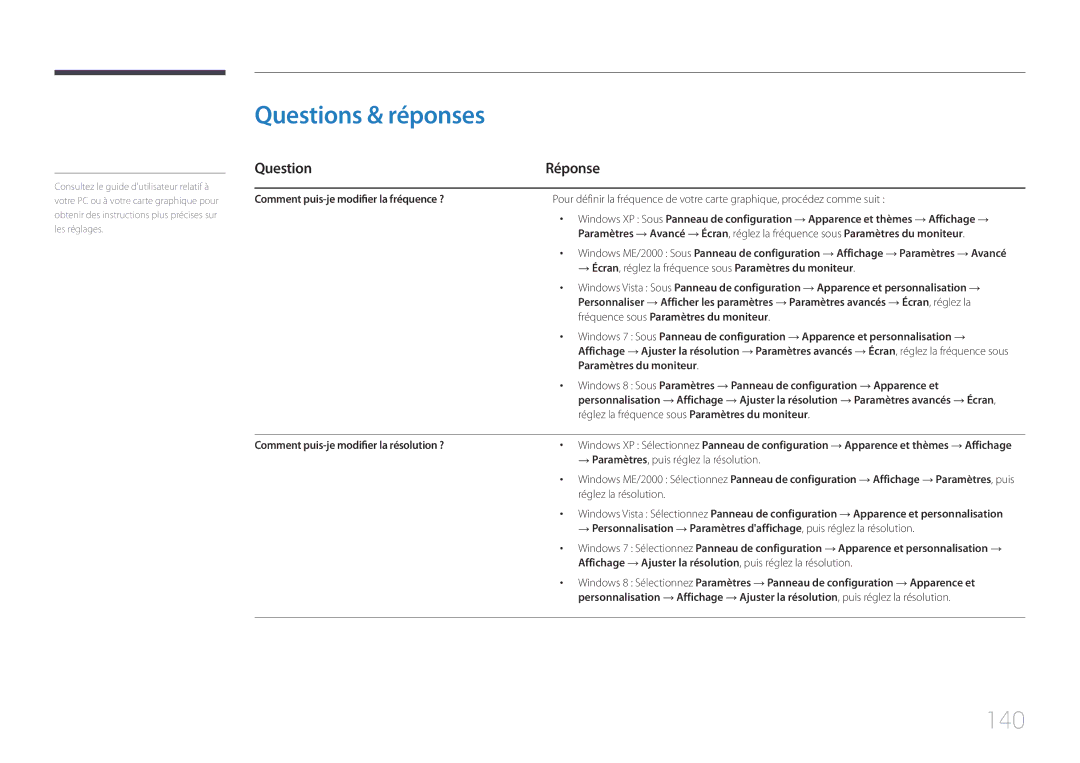Consultez le guide d'utilisateur relatif à votre PC ou à votre carte graphique pour obtenir des instructions plus précises sur les réglages.
Questions & réponses
Question | Réponse |
|
|
Comment | Pour définir la fréquence de votre carte graphique, procédez comme suit : |
| •• Windows XP : Sous Panneau de configuration → Apparence et thèmes → Affichage → |
| Paramètres → Avancé → Écran, réglez la fréquence sous Paramètres du moniteur. |
| •• Windows ME/2000 : Sous Panneau de configuration → Affichage → Paramètres → Avancé |
| → Écran, réglez la fréquence sous Paramètres du moniteur. |
| •• Windows Vista : Sous Panneau de configuration → Apparence et personnalisation → |
| Personnaliser → Afficher les paramètres → Paramètres avancés → Écran, réglez la |
| fréquence sous Paramètres du moniteur. |
| •• Windows 7 : Sous Panneau de configuration → Apparence et personnalisation → |
| Affichage → Ajuster la résolution → Paramètres avancés → Écran, réglez la fréquence sous |
| Paramètres du moniteur. |
| •• Windows 8 : Sous Paramètres → Panneau de configuration → Apparence et |
| personnalisation → Affichage → Ajuster la résolution → Paramètres avancés → Écran, |
| réglez la fréquence sous Paramètres du moniteur. |
|
|
Comment | •• Windows XP : Sélectionnez Panneau de configuration → Apparence et thèmes → Affichage |
| → Paramètres, puis réglez la résolution. |
| •• Windows ME/2000 : Sélectionnez Panneau de configuration → Affichage → Paramètres, puis |
| réglez la résolution. |
•• Windows Vista : Sélectionnez Panneau de configuration → Apparence et personnalisation
→Personnalisation → Paramètres d'affichage, puis réglez la résolution.
•• Windows 7 : Sélectionnez Panneau de configuration → Apparence et personnalisation → Affichage → Ajuster la résolution, puis réglez la résolution.
•• Windows 8 : Sélectionnez Paramètres → Panneau de configuration → Apparence et personnalisation → Affichage → Ajuster la résolution, puis réglez la résolution.